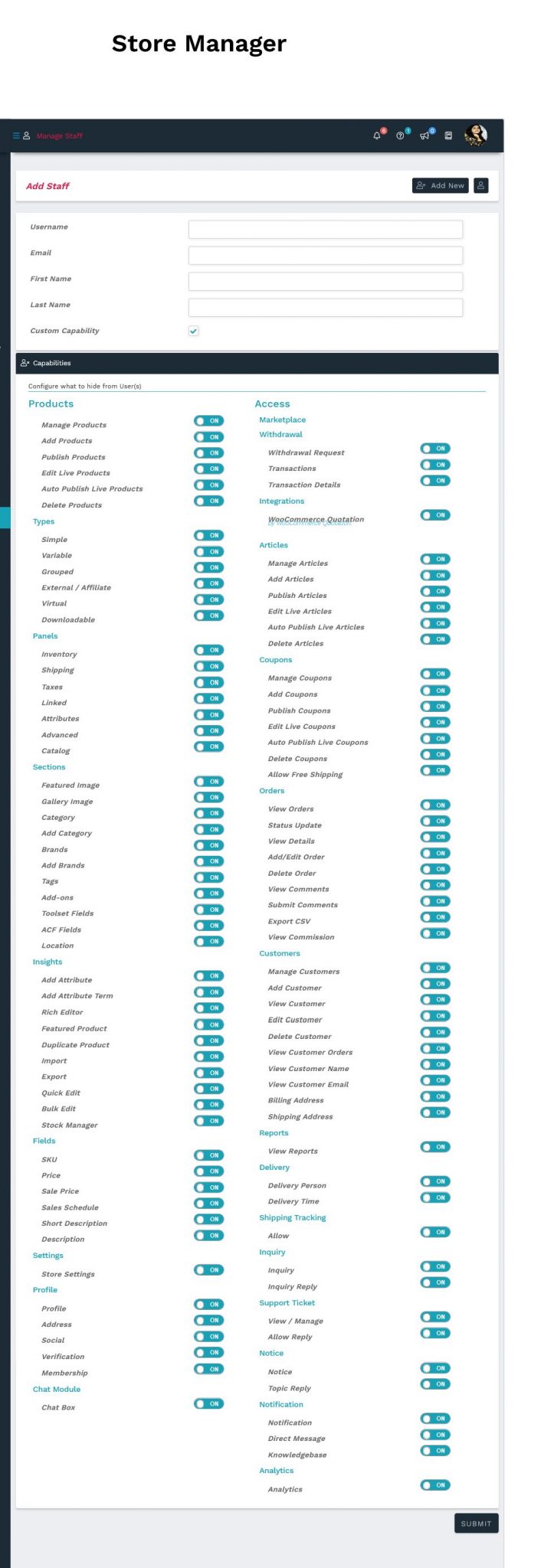Ladeneinrichtung
01). Bestätigung speichern
- Wenn Ihre Bewerbung angenommen wird, erhalten Sie eine E-Mail wie im Bild gezeigt.
- Klicken Sie auf das Dashboard „Jetzt besuchen“.

02). Store-Setup-Assistent
- Sobald Sie auf den Link in der E-Mail klicken, werden Sie wie im Bild gezeigt zu Wizard weitergeleitet.
- Sie können Ihre Informationen direkt eingeben oder zu einem späteren Zeitpunkt tun (Nicht der aktuelle Button).
- Sie müssen die erforderlichen Informationen ausfüllen, um mit uns als Verkäufer Geschäfte zu machen, bis Ihr Profil ausstehend ist.

03). Dashboard-Informationen
- Nach Ihrer Willkommensseite gelangen Sie direkt zu Ihrem Dashboard.
- Ihre internen Online-Shop-Einstellungen werden wie in der Abbildung gezeigt angezeigt.
- Gehen Sie zu Dashboard-Einstellungen und legen Sie die relevanten Informationen in den Menüs fest.
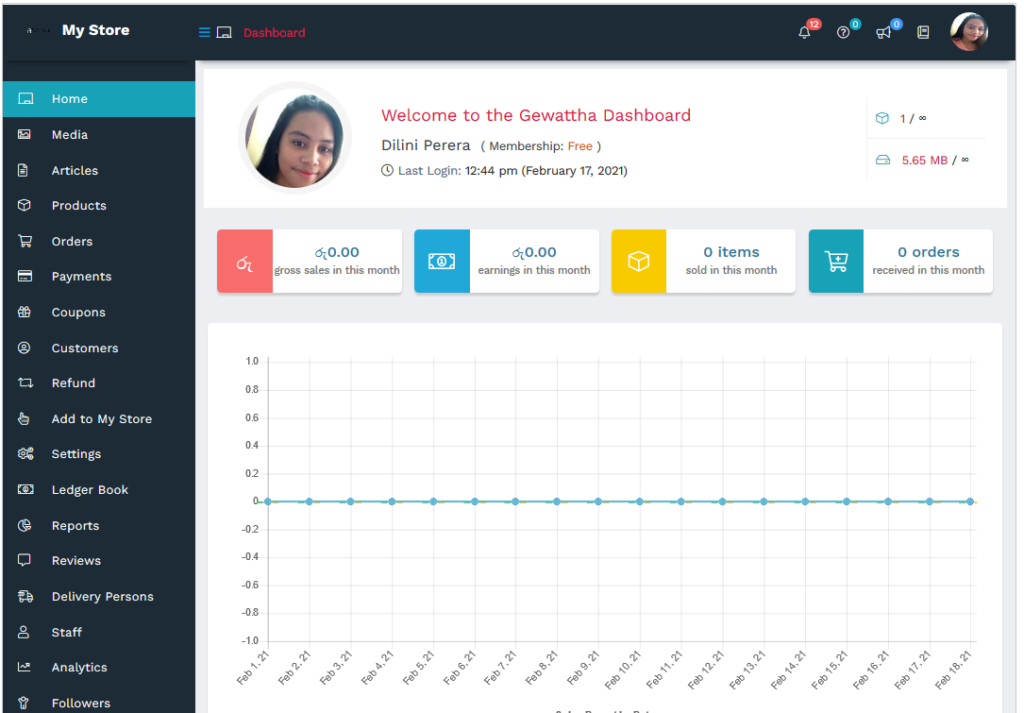
04). Profil speichern und einrichten
- Name des Geschäfts
Sie können den bevorzugten ‘Store-Namen’ schreiben,
Es steht Ihnen frei, hier einen persönlichen Namen, einen Firmennamen oder einen anderen Namen zu schreiben. Geben Sie nicht Pvt, Holdings, PLC usw. ein.
2. Schnecke lagern
Schreiben Sie den Namen Ihres Shops um. Wenn zwei Wörter etwas Besonderes sind, verwenden Sie ein negatives Vorzeichen anstelle eines Leerzeichens. Wenn Sie nicht auf Singhalesisch schreiben dürfen, schreiben Sie in Englisch einfache Buchstaben.
Beispiel;
Name des Geschäfts: „Königsreishaus“
Schnecke: Könige-Reis-Haus
Wenn jemand es bereits verwendet hat und der Slug nicht geschrieben werden darf, dann ändern Sie den Namen des Slugs ein wenig und schreiben Sie ihn um. Wenn Ihnen dies schwerfällt, kontaktieren Sie uns für weitere Informationen.
3. Telefonnummer hinzufügen
Fügen Sie Telefonnummern für Ihren Shop hinzu.
4. E-Mail
Fügen Sie hier hinzu, wenn Sie eine persönliche E-Mail oder eine separate E-Mail für Ihren Shop haben.
5. Shop-Logo
Wenn Ihr Geschäft ein Logo hat, können Sie es einschließen oder ein Foto von sich hinzufügen, wenn Sie möchten.
6. Shop-Banner
Wenn Ihr Geschäft über ein Banner verfügt, können Sie es verwenden. Sie können Ihre Produkte verwenden, um ein Banner zu erstellen. Oder verwenden Sie ein einzelnes Foto. Wir erlauben keine Google Fotos.
7. Mobile-Banner
Sie müssen ein Bild hochladen, das auf jedem mobilen Gerät angezeigt werden kann.
8. Store-Listen-Banner
Es ist das Seitenbanner des Shops.
9. Shop-Beschreibung
Erkläre dich hier anderen. Stellen Sie sich als Unternehmen oder als Einzelperson vor. Sie können angeben, ob Sie für ein bestimmtes Produkt registriert sind. Sie können über Ihren (Firmen- / Einzel-) Standort, Niederlassungen, Kapazität, Anzahl der Mitarbeiter, Geschäftsart, Prozess, Produktliste, erworbene Zertifikate, Vertrieb usw. schreiben.
10. Produkte pro Seite
Anzahl der Produkte, die in Ihrem Shop angezeigt werden.
10. Einrichtung der Store-Sichtbarkeit
Klicken Sie auf Alle Schaltflächen, außer “Info & Richtlinie”. Wir werden es schaffen, wenn Sie es vergessen.
11. Speichern
Alles, was Sie schreiben, speichern Sie bitte, bevor Sie zu anderen Seiten wechseln.
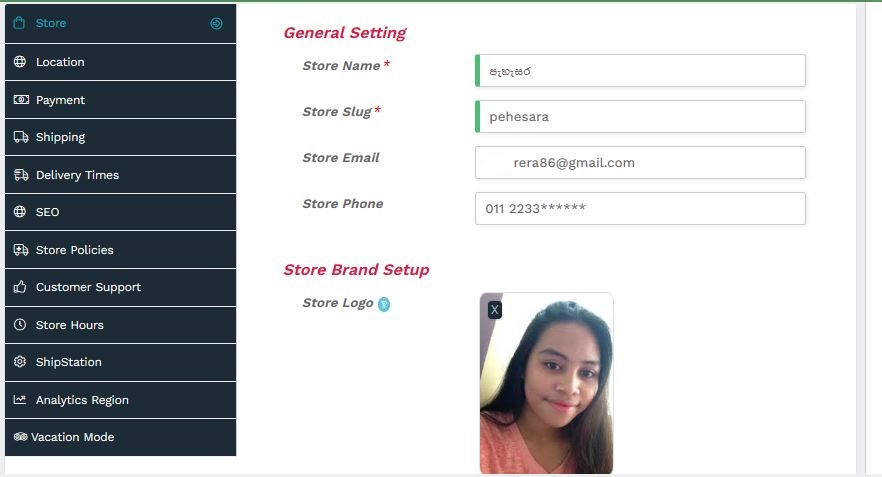
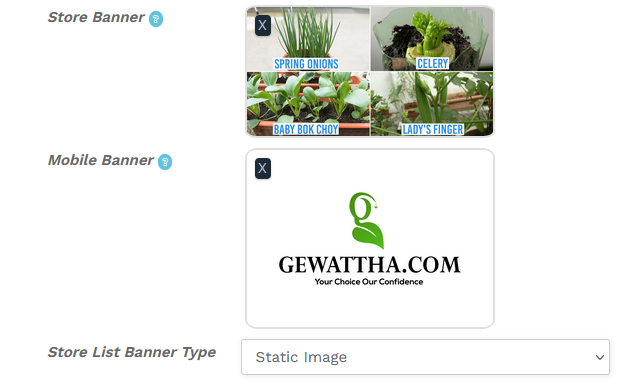
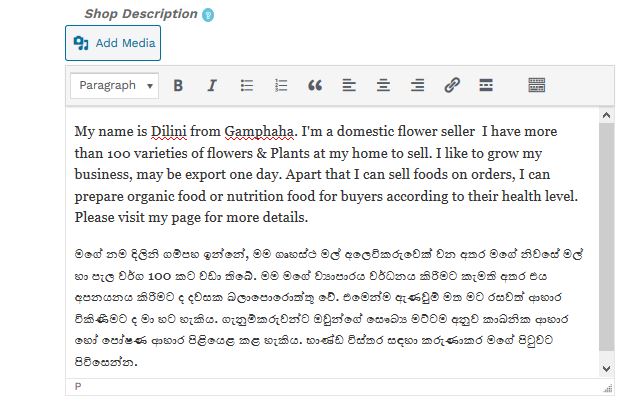
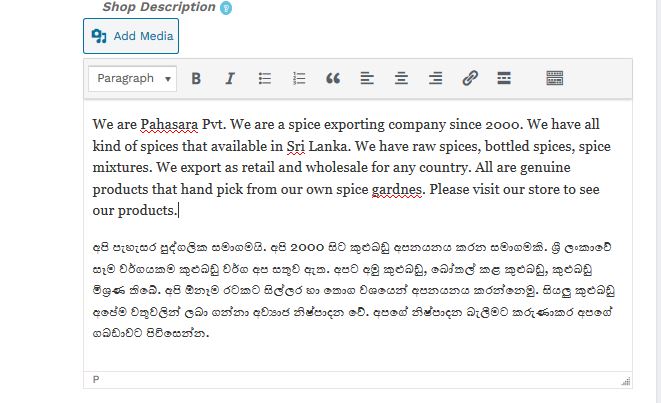

05). Adresse des Geschäfts
Einstellung → Standort
Bitte geben Sie die richtigen Informationen für Ihre Lageradresse ein. Eine genaue Positionierung ist wichtig, da diese automatisch mit dem Käufer verbunden wird, um die Versandkosten zu berechnen.
Führen Sie dazu die folgenden Schritte aus und wählen Sie Ihr Einkaufszentrum aus. Wenn Ihre Adresse in der Google-Suche nicht gefunden wird oder nicht gefunden werden kann, wählen Sie den nächstgelegenen Ort oder die nächste Stadt aus.
Standort speichern → Standort suchen
Wählen Sie Ihr Geschäft, den nächstgelegenen Standort oder die nächste Stadt auf der Karte aus – finden oder platzieren Sie die nächstgelegene Stadt.
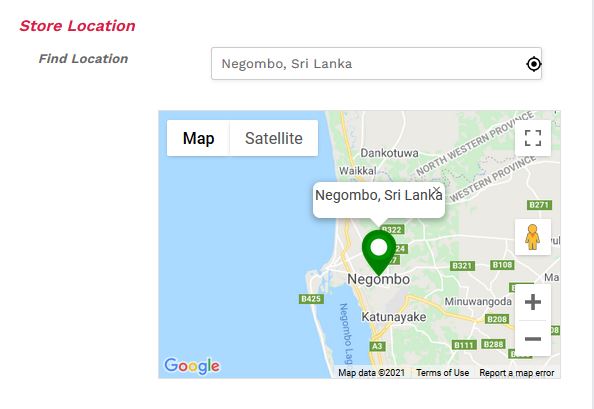
06). Zahlungseinstellung speichern
Das bedeutet, wie wir Sie bezahlen. Dafür wurden fünf Modi eingeführt. Sie können die Zahlungseinstellungen nach Belieben anpassen.
- Paypal
- Streifen
- Skrill
- Banküberweisung/ Einzahlung
- Bar auf die Hand
Unter Bankoptionen haben Sie mehrere internationale Währungsüberweisungscodes für verschiedene Länder; Verwenden Sie den entsprechenden Code für Ihr Land. Wenn Sie ein Bankkonto in Sri Lanka haben, müssen Sie dieses nicht ausfüllen.
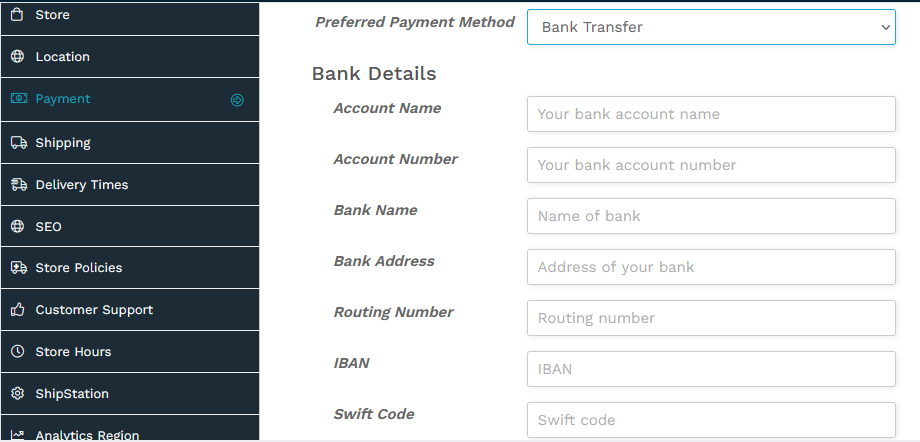
7). Vertrieb & Versand
- Hier bedeutet Versand, wie Sie lokal oder international vertreiben.
- Sie müssen diesen korrekt ausfüllen, was die endgültigen Versandkosten des Käufers erhöht.
- Grundsätzlich gibt es 04 Verteilungsmethoden.
- Wenn Sie nicht vertreiben, müssen Sie dies nicht ausfüllen und in Ihrer Produktbeschreibung angeben, dass Sie nicht vertreiben.
- Weitere Informationen finden Sie auf unserer Seite Vertrieb und Export. http://gewattha.com/local-distribution-export/
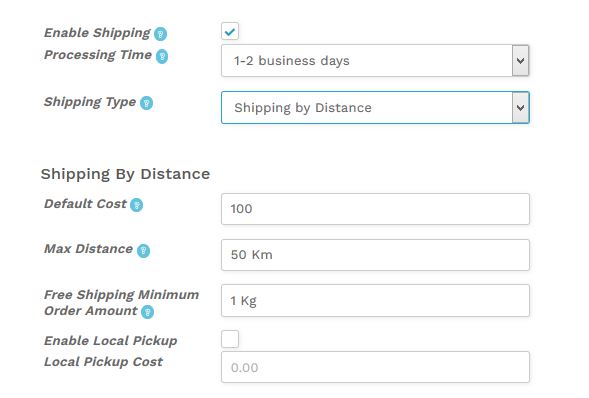
08). Lieferzeit & Person
Wenn Sie Speisen, Getränke oder andere Produkte herstellen und verteilen, sollten Sie hierher kommen und die notwendigen Vorkehrungen treffen.
- Lieferzeit aktivieren
Klicken Sie auf die Schaltfläche, um diesen Dienst zu aktivieren.
- Wochentag AUS einstellen
Wenn Sie Tage ohne Zustellung haben, schreiben Sie dies hier auf.
- Beginne von
Das bedeutet die Lieferzeit nach Eingang einer Bestellung.
- Zeigen bis
Dies zeigt die maximale Zeit, die es dauert, um an die Kunden zu liefern.
- Slot-Dauer
Dies bedeutet Lieferstunden pro Tag.
- Tägliche Basislieferzeitfenster
Bei einer täglichen Lieferung können Sie hier das Lieferdatum, die Uhrzeit und die Uhrzeit angeben. Setzen Sie diese auf 24 Stunden.
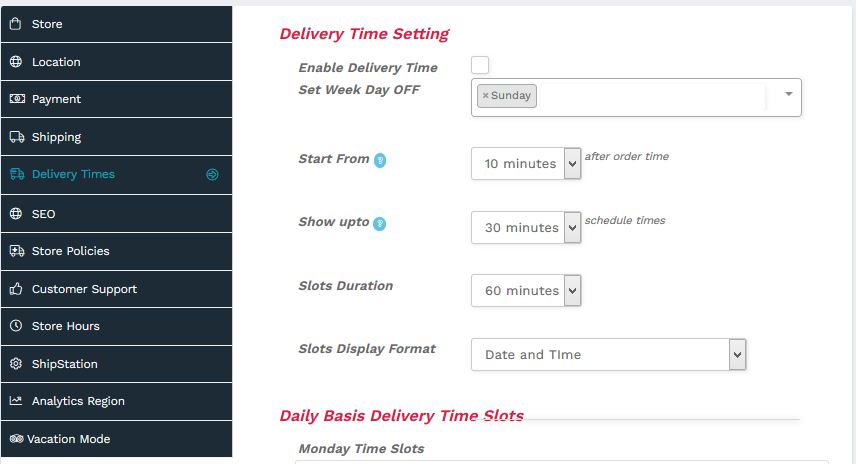
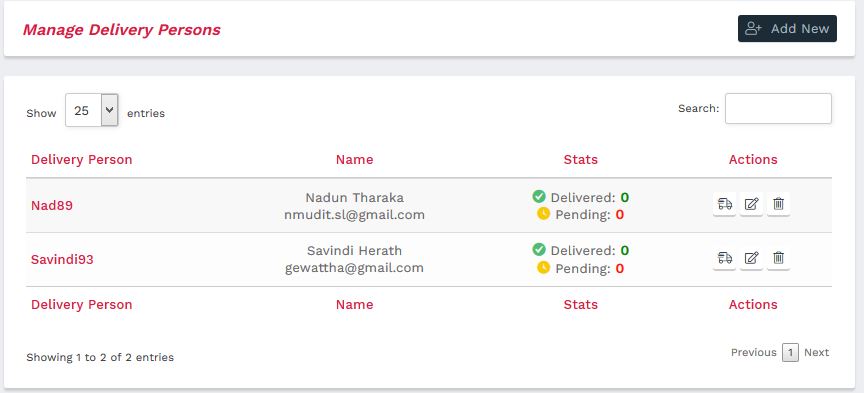
9. SEO-Einrichtung
Es bedeutet den Prozess der Verbesserung Ihrer Shop-Seite, um ihre Sichtbarkeit zu erhöhen, wenn Personen in Gewattha .com, Google und anderen Suchmaschinen nach Produkten oder Dienstleistungen suchen, die mit Ihrem Unternehmen zusammenhängen.
- SEO-Titel
Die Überschrift ist der Titel, den Besucher in Ihrem Geschäft sehen, während der SEO-Titel das ist, was die Leute in Suchmaschinen sehen. Im Allgemeinen zeigen Suchmaschinen in ihren Suchergebnissen nur die ersten 60-70 Zeichen des Seitentitels an.
Beispiel; Die besten scharfen Speisen, Ceylon Spicy Foods, World Best Cinnamon usw.
- Meta-Beschreibung.
Das beschreibt und fasst die Inhalte Ihrer Seite zum Nutzen von Nutzern und Suchmaschinen zusammen. Sie können maximal 160 Zeichen eingeben.
- Meta-Keywords
Notieren Sie die wichtigsten Keywords für Ihren Shop. Die Schlüsselwörter werden in der Regel klein geschrieben und durch ein Komma getrennt.
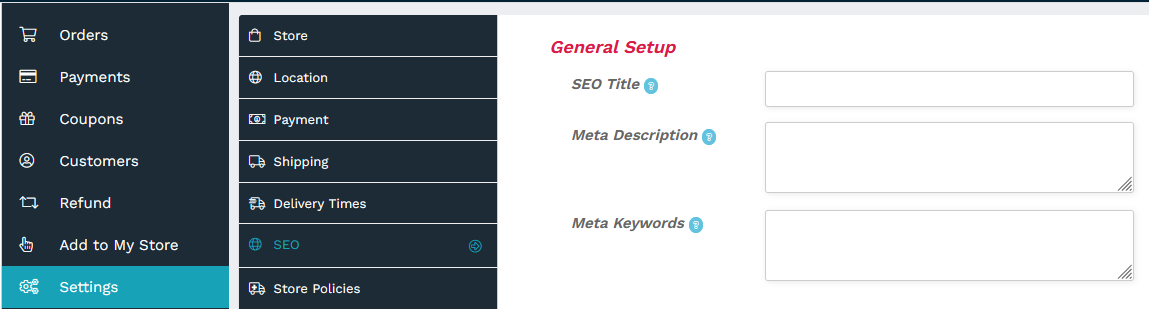
10. Vertriebs- und Versandrichtlinien
- Bitte schreiben Sie hier, wie Sie lokal und intern verteilen.
- Wenn Sie nicht verteilen, teilen Sie den Kunden bitte mit, wie sie Ihre Waren abholen sollen.
* Im Falle einer Reklamation überprüfen wir Ihre Geschäftsrichtlinien.

11. Rückerstattungsrichtlinie
- Bitte schreiben Sie hier, wie Sie eine Rückerstattung vornehmen.
- Wenn Sie keine Rückerstattung leisten, erwähnen Sie dies bitte.
- Eine Rückerstattungsrichtlinie ist sehr wichtig, wenn Probleme aufgetreten sind. Wir haben eine Option, was wir als nächstes tun können.
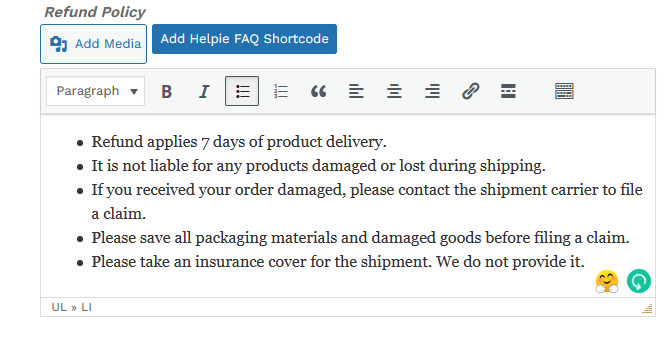
12. Stornierungs-/Rückgabe-/Umtauschbedingungen
- Wenn Sie eine Stornierung vornehmen, schreiben Sie bitte Schritt für Schritt, wie Sie die Stornierung akzeptieren.
- Wenn Sie es nicht angeben, erwähnen Sie es bitte hier.
- Wenn Sie eine Rückgabe oder einen Umtausch akzeptieren, schreiben Sie bitte, wie Sie es akzeptieren, wenn Sie es nicht bereitstellen, dann schreiben Sie es hier auf.
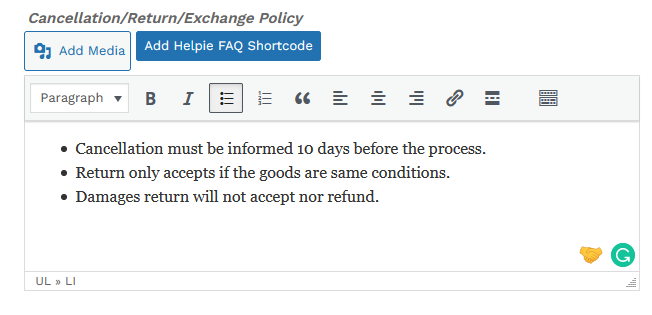
13. Kundensupport
Schreiben Sie, wenn Sie hier die Kundenbetreuungsinformationen angeben.
14. Ladenöffnungszeiten
Sie können angeben, wie Ihr Online-Shop geöffnet und geschlossen wird.
15. Schiffsstation
Dies ist Ihr interner Schlüssel, wenn Sie andere Dinge mit Systemen von Drittanbietern verfolgen möchten.
16. Analytics-Region.
Sie können eine beliebige Region für Ihre Analysen festlegen.
17. Urlaubsmodus
Wenn Sie in den Urlaub fahren, können Sie hier Ihre Tage einstellen.

Produkte hinzufügen
1. Fügen Sie ein neues Produkt hinzu oder bearbeiten Sie ein vorhandenes Produkt.
- Neues Produkt
Gehen Sie zu Produkt → Klicken Sie auf ‘Neu hinzufügen’
Wählen Sie dann einen Produkttyp aus und bearbeiten Sie die relevanten Details.
- Vorhandenes Produkt bearbeiten
Gehen Sie zu Produkt → Wählen/Suchen Sie das entsprechende Produkt → Bearbeiten ( 5. Symbol).
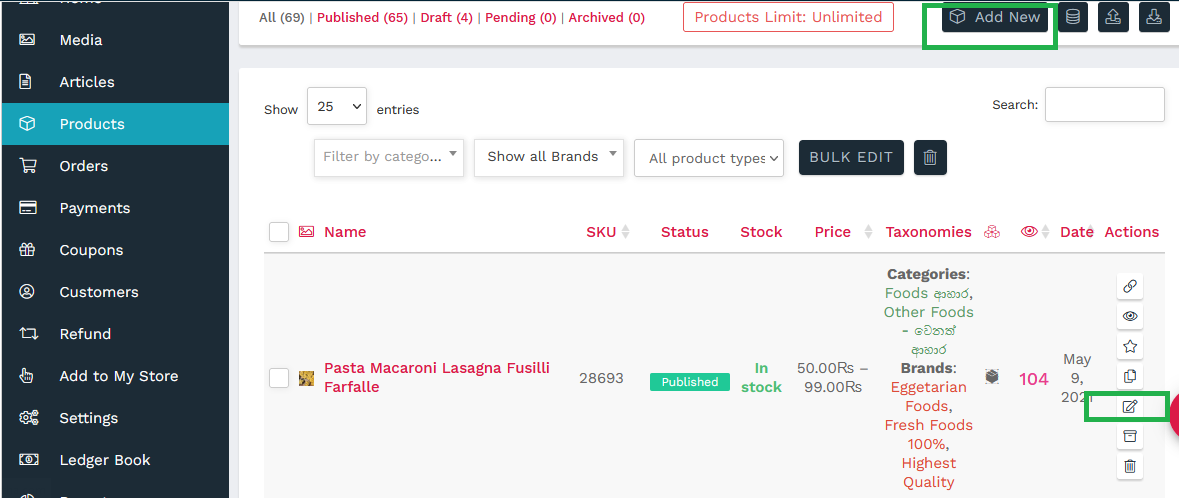
2. Produktname und Kategorie.
- Name & Kategorie
Schreiben Sie Ihren Produktnamen und wählen Sie Ihre Kategorie. Wenn Ihr Produktname nicht auf unserer Website aufgeführt ist, können Sie ihn über die Produktkategorie auflisten.
- Marken
Hier können Sie unsere genannten Marken verwenden.
- Stichworte
Hier können Sie unsere genannten Tags verwenden. Dies hilft für SEO.
- Katalogsichtbarkeit
In diesem Menü können Sie auswählen, wie Sie Ihr Produkt anderen zeigen möchten.
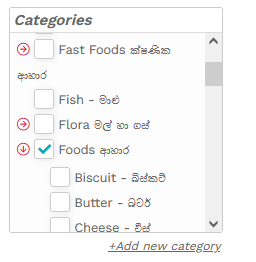
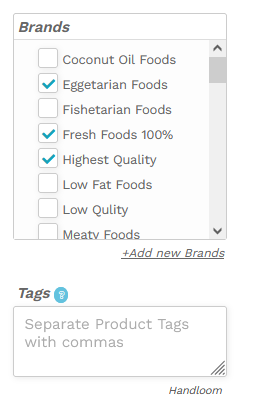
2. Produkttyp
- Herunterladen
Wenn Sie Bücher, Notizen, Zeitschriften, Kunstwerke, Zeichnungen, urheberrechtlich geschützte Fotos usw. haben, können Sie diese Option verwenden.
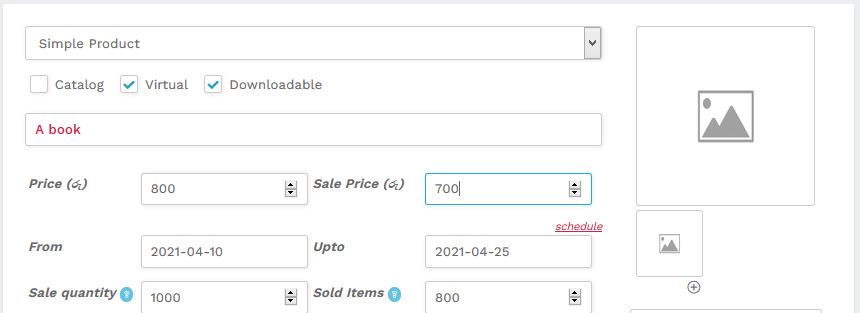
2. Einfach
Wenn Sie ein Produkt zu einem einzigen Preis verkaufen möchten, können Sie dieses Preissystem verwenden.
Wenn der Preis je nach Spezifikation variiert, müssen Sie das gleiche Produkt erneut hinzufügen und dann den Preis festlegen. Sie müssen das Produkt gemäß der Spezifikation einzeln hinzufügen.
Beispiel;
Weißer Zucker, 1 kg, Rs. 100 / –
Roter Zucker, 1 kg, Rs. 150 / –
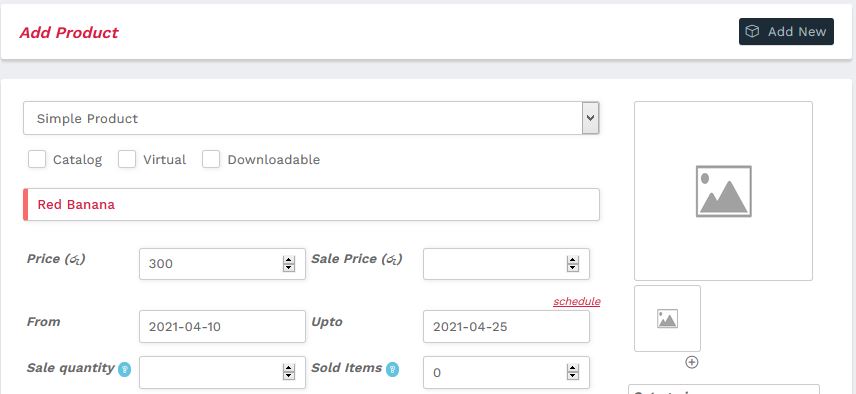
3. Variabel
Wenn der Produktpreis je nach Merkmalen wie Menge, Farbe, Qualität, Männern, Frauen usw. variiert, können Sie diese unter dieser Methode auflisten.
Wenn Sie Großhandels- und Exportgeschäfte tätigen, müssen Sie diese Methode verwenden.
Beispiel:
Reis; Einzelhandel – Rs. 150/-, Großhandel – Rs. 120/-, Export – Rs. 200/-
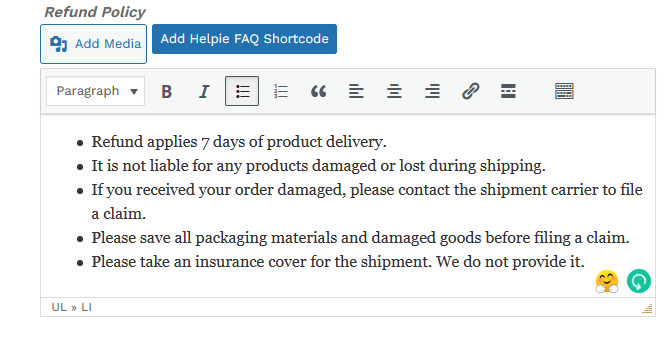
4. Katalog
- Dies ist in gewisser Weise wie eine Angebotsanfrage. Der Verkäufer hat die Möglichkeit, seine Produkte ohne Preis- oder Zahlungsseite anzubieten. Stattdessen können Sie die Methode ‘Catalog’ verwenden.
- Sie können „In den Warenkorb“ und „Preis“ für das Produkt ausblenden.
- Das Produkt wird gemäß Ihrer Einrichtung aufgelistet und zusätzlich die Schaltfläche “Frage stellen” hinzugefügt.
- Kunden können jede Anfrage sofort stellen. Administrator und Anbieter des Produkts werden beide per E-Mail und Anfragebenachrichtigung benachrichtigt.
- Admin oder Anbieter können von hier aus ganz einfach ihre Antwort auf eine Anfrage hinzufügen.
- Es kommt auch mit einer weiteren Option namens „Is Private“ – wenn Sie diese für eine Anfrage aktiviert haben, wird sie nicht mehr auf der Registerkarte „Anfragen“ auf der einzelnen Produktseite aufgeführt.
- Wenn Sie mit Ihrer Antwort fertig sind, klicken Sie einfach auf „Kunden benachrichtigen“ und speichern Sie sie. Kunden dieser Anfrage erhalten Ihre Antwort automatisch in ihrer E-Mail.
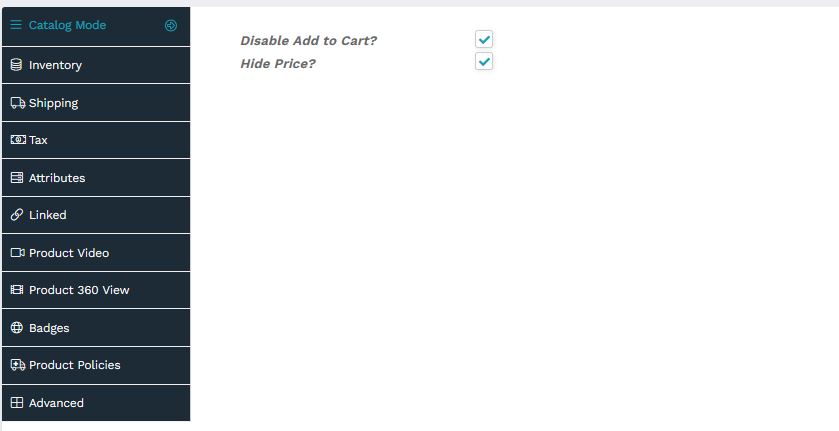
5. Gruppe
- Sie können “Bereits hinzugefügte Produkte” als eine Liste verkaufen.
Ex. Karotte, Gewürzmischung, Pfeffer, Zwiebel usw.
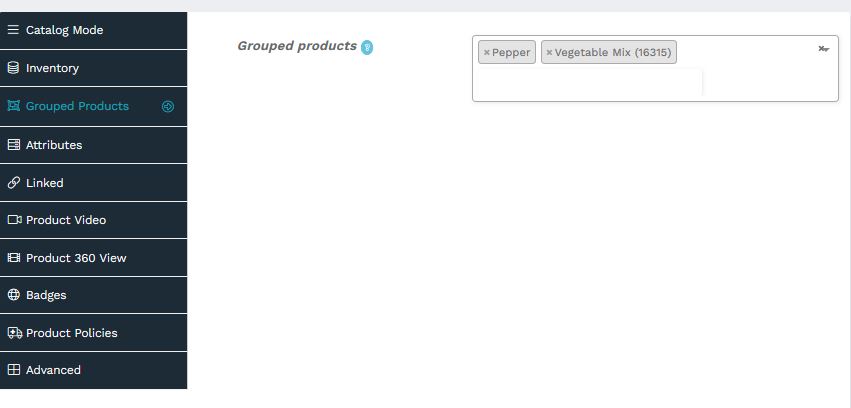
6. Affiliate-Produkt
Es sind Produkte auf externen Webseiten, die auch in unserem Netzwerk verkauft werden können. Dazu müssen Sie Ihren Link kopieren und die Informationen bearbeiten. Wir erlauben jedoch nur einige Produkte, nicht alle Verkäufer.
Ex; Amazon, E-Bucht, Ali-Express-Link.
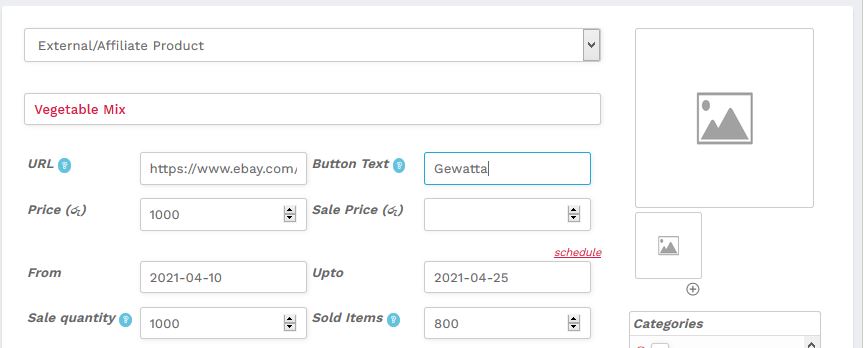
3. Produktpreis
Sie müssen zwei Preise anwenden;
- Preis: Der Preis, den Sie für Käufer festlegen.
- Verkaufspreis: Der Preis, den Sie für Käufer festlegen.
- Zeitplan – Sie können angepasste Daten für den Rabattzeitraum verwenden.
Für variable Produktpreise sollten die Begriffe Attribute und Variablen verwendet werden.
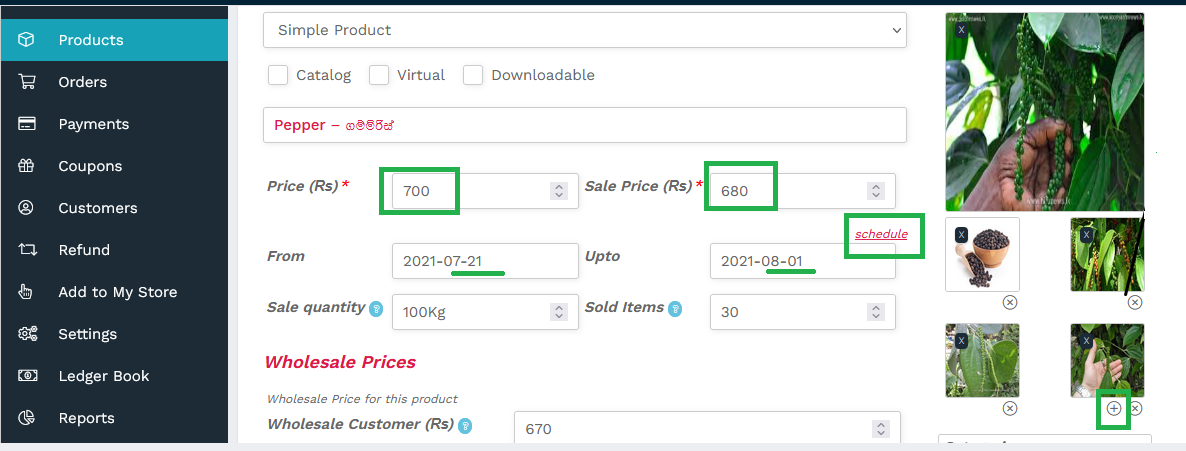
4. Fotos
- Bitte klicken Sie auf das ‘+’-Zeichen, um Fotos hinzuzufügen.
- Wenn Sie Fotos in der Galerie haben, können Sie sie hinzufügen, andernfalls können Sie sie hochladen oder von Ihrem Computer in die Galerie ziehen.
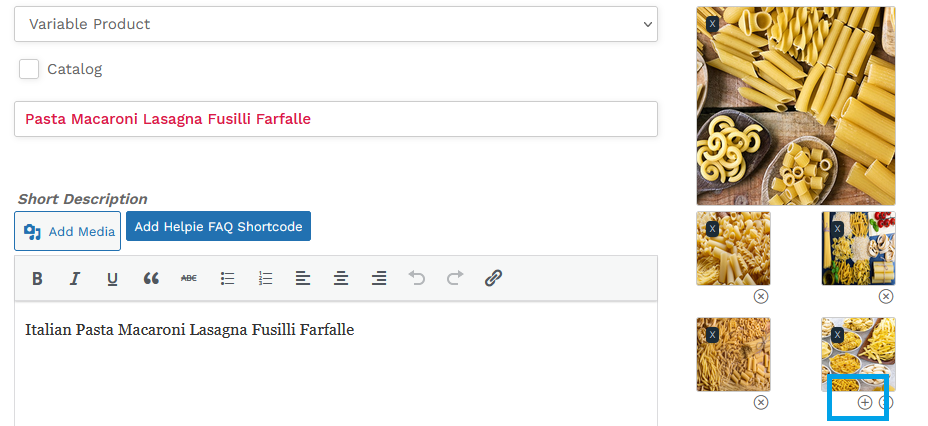
5. Kurzbeschreibung
- Fassen Sie Ihr Produkt auf die für Käufer am einfachsten verständliche Weise zusammen.
- Sie müssen ‘Aufzählungspunkte’ verwenden, um es deutlich zu zeigen.
- Diese wird oberhalb des Zahlungsvorgangs angezeigt.

6. Vollständige Beschreibung
- Bitte schreiben Sie ALLE DETAILS zu Ihrem Produkt unter “Vollständige Beschreibung”.
- Hier wird die vollständige Beschreibung unter „Spezifikation“ auf der Produktseite angezeigt .
- Sie müssen ALLE CHEMIKALIEN schreiben, die verwendet wurden, um die Produkte vorzubereiten.
- Wenn Sie spezielle GESUNDE oder DIETARY FOODS herstellen, müssen Sie aufschreiben, auf welche Gesundheitsfaktoren Sie abzielen können. Der Verkäufer kann spezielle Lebensmittel unter der Kategorie der Nährmittel herstellen.
Ex; Person, die Cholesterin hat, Diabetiker ist oder zum Abnehmen usw. - Wenn Sie Produkte von geringer Qualität verkaufen, muss Ihr Preis der Qualität Ihrer gelieferten Produkte entsprechen und Sie müssen die Qualitätsprobleme aufschreiben.
- Wenn Sie das, was Sie hier geschrieben haben, nicht liefern können, kann Ihre Verkäuferanwendung vorübergehend oder dauerhaft gesperrt werden. Kommen Sie auch nicht hierher, um Käufer zu betrügen oder zu betrügen: SEIEN SIE EHRLICH!.
- Bitte folgen Sie den “Produktrichtlinien” für weitere Details.
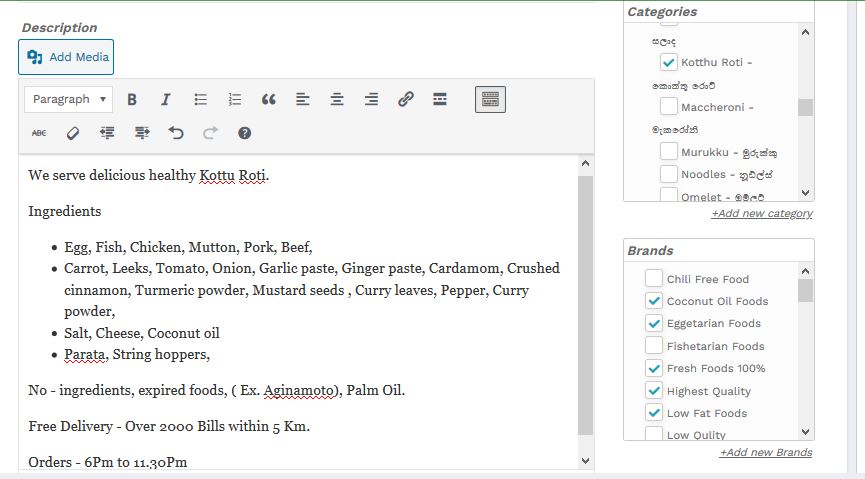
7. Inventar & SKU
Dazu gehört auch die Aktualisierung Ihrer Produkte. Wenn Sie rechtzeitig Lagerbestände erhalten oder ein vorhandenes Produkt ohne Engpässe pflegen möchten, sollten Sie hierher kommen und den Lagerbestand aktualisieren. Dann können Käufer Ihre Produkte problemlos kaufen.
- SKU – Produkt-ID wird automatisch erstellt, wenn Sie ein neues Produkt erstellen. Du hast nichts zu.
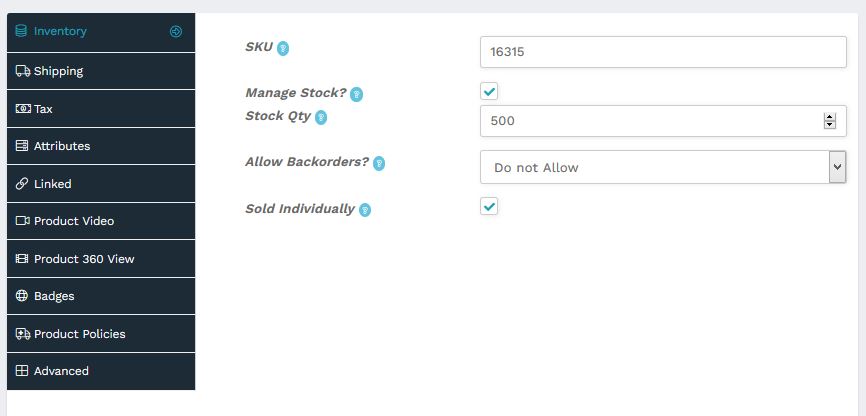
8. Attribute
- Einfach definierte Eigenschaften eines Produkts. Farbe, Verteilung, Höhe, Länge, Abschnitte, Kapazität usw. fallen unter dieses Menü.
- Sobald Sie diese hinzugefügt haben, wird die Spezifikation der Öffentlichkeit und den Käufern über das Menü “Spezifikation” auf der öffentlichen Seite angezeigt.
- Wir haben bereits einige allgemeine Attribute erstellt, aber Sie können Ihre eigenen Attribute erstellen. Verwenden Sie das ‘+’-Symbol, um Ihre eigenen Attribute zu erstellen.

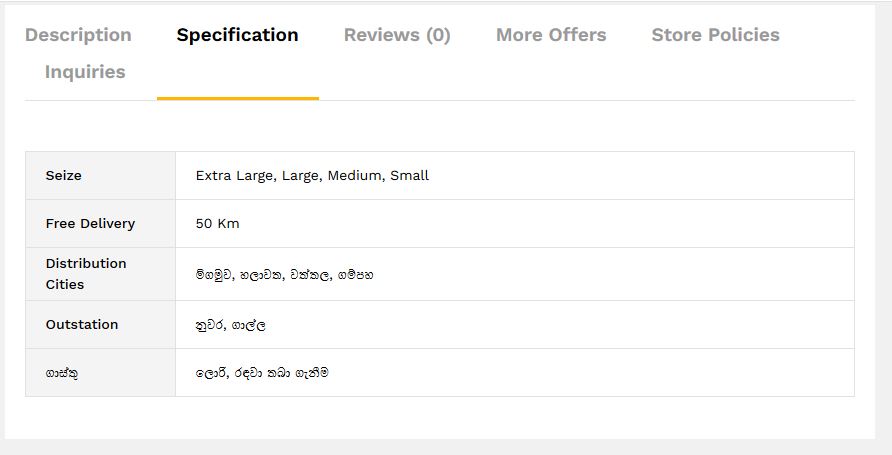
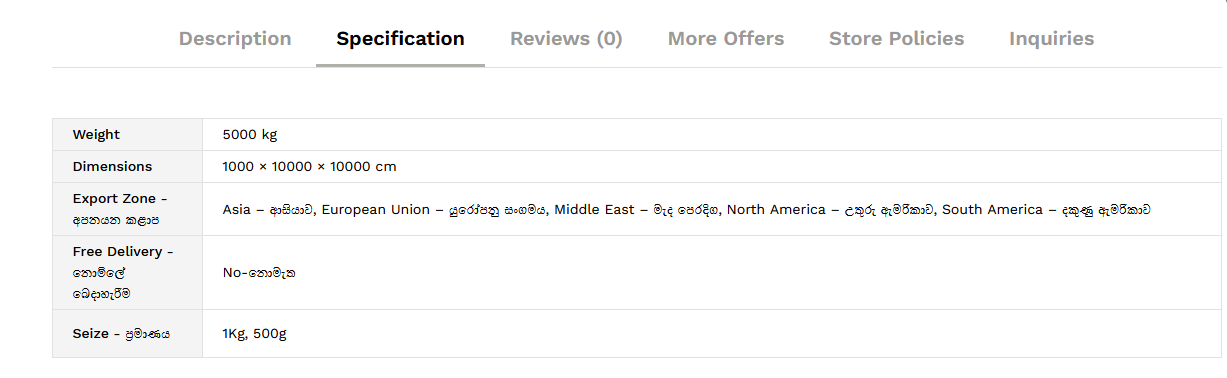
9. Abweichungen - Einzelhandel: Großhandel: Export: Preisgestaltung
Um Abweichungen zu erstellen, müssen Sie als Produkttyp ‘Variables Produkt’ auswählen.
Fügen Sie Neu → Variable Produkte → Attribute → Variation hinzu.
- Um Abweichungen zu erstellen, müssen Sie ein oder mehrere Attribute erstellen. Dann ‘Speichern’.
- Sie müssen zuerst die für Sie zutreffenden Attribute auswählen und zur Variation gehen, wo ein externer Link Sie möglicherweise auf “Weitere Informationen” verweist, dies ist nicht erforderlich. Warten Sie 30 – 60 Sekunden, um diese Seite zu löschen (manchmal abhängig von Ihrer Internetgeschwindigkeit). Dann können Sie die Varianz anpassen, wenn die Attribute angezeigt werden. Wenn Sie es nicht sehen, sind Ihre Attribute nicht richtig eingestellt, Sie müssen es zurücksetzen.
- Unter der Registerkarte “Varianten” befindet sich ein externer Link, der sich auf “Weitere Informationen” bezieht, aber es muss nicht geklickt werden. Warten Sie 30 – 60 Sekunden, um diese Seite zu vermeiden (manchmal abhängig von Ihrer Internetgeschwindigkeit).Nach einem Moment finden Sie die Variation unter jedem Attribut. Dann können Sie unter jedem Attribut einen Preis festlegen.
- Unter der Variante ‘Preis’ können darunter der Verkaufspreis, Großhandelspreis, Produktionspreis und Exportpreis angezeigt werden.
- Wenn Ihre Attribute hier nicht angezeigt werden, können Attribute selbst erstellt werden.
- Wenn Sie Ihre eigenen erstellen, gibt es zwei Platzierungen mit Kommas’, ” und ‘Balken’, was zwei verschiedene Optionen für Kunden ergibt. Wenn Sie das Komma ‘,’ verwenden, können Kunden keinen auswählen, und wenn Sie das Balkenzeichen ‘|’ verwenden, können Kunden einen auswählen. Bei falscher Eingabe werden keine Variablen angezeigt.
- Sie benötigen nicht alle Attribute oder Variationen, sondern wählen und passen die für Sie relevanten Attribute und Variationen an.
Hinweis: Preiseinstellungen
Ein Verkäufer hat intern zwei automatisierte Preiseinstellungen, um endgültige Zahlungen an Kunden zu leisten.
Der Verkäufer kann diese beiden Zahlungen jederzeit veranlassen. Sie können jedoch nicht zwei Preiseinstellungen für die Zahlung gleichzeitig aktivieren , Sie müssen nur eine Einstellung aktivieren. Diese Bilder zeigen diese Momente.
Diese Preisanpassung gilt nur, wenn Ihre Produkte über eine bestimmte Vertriebsmethode geliefert werden. Andernfalls müssen Kunden kommen und Ihre Produkte abholen.
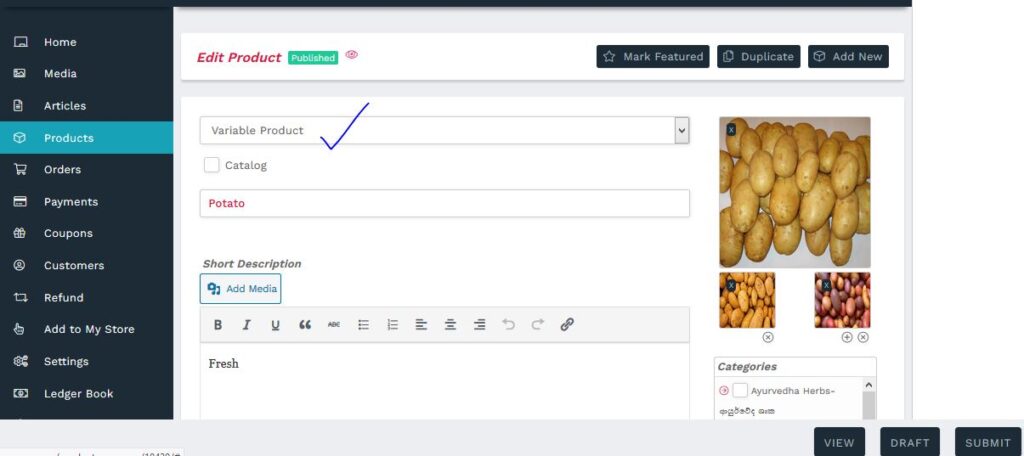


9.1 Einrichtung über das ‘Preismenü’ in den Attributen
Dies ist eine einfache Methode zur Preisfestlegung. Sie müssen lediglich den entsprechenden Preis gemäß der in der Preismenüliste angezeigten Verteilungsmethode festlegen.
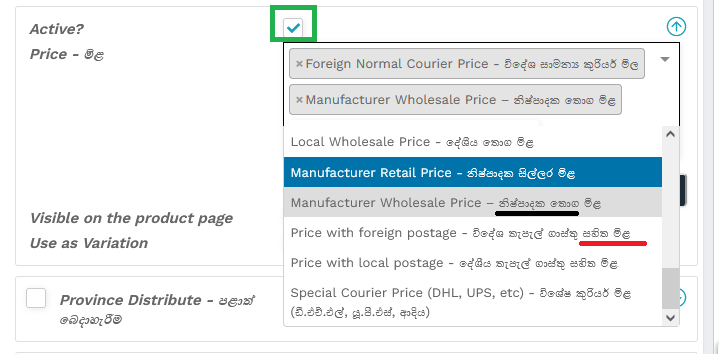
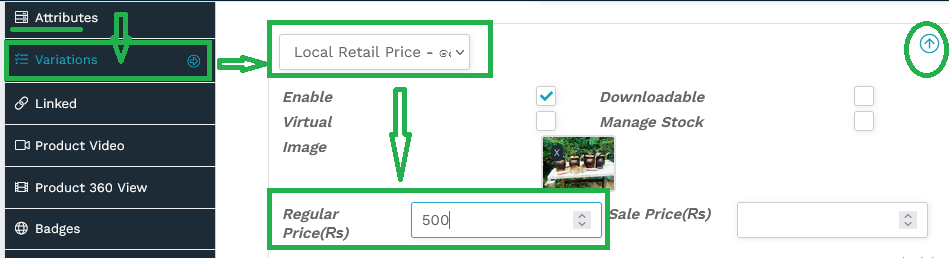
9.2 Einrichtung mit ‘Versandeinstellungen’
Dies ist ein etwas kompliziertes Setup mit 4 Hauptpreiseinstellungen. Wenn Sie unterschiedliche Preiseinstellungen für verschiedene Länder, internationale Regionen, Gewichte haben oder wenn Sie eine automatische Entfernungspreislieferung über GPS platzieren möchten, können Sie diese Preisanpassung verwenden. Diese Einstellungen sind auf der Seite „Verteilung und Export“ aufgeführt.

10. Übersetzung
- Sie können Ihre Produktdetails in Englisch, Französisch, Deutsch, Italienisch, Singhalesisch und Spanisch schreiben.
- Wenn Sie technisch mehr als eine Sprache verwenden möchten, müssen Sie unseren kostenpflichtigen Übersetzungsservice in Anspruch nehmen.
- Es gibt zwei Möglichkeiten, Sie müssen übersetzte Skripte an uns senden oder wir müssen Ihre Skripte übersetzen. Wir müssen sie manuell im Backend einrichten.
- Wenn Sie möchten, dass wir Ihre Produkte übersetzen, können Sie unsere auf der Website genannten kostenpflichtigen Übersetzungsdienste in Anspruch nehmen.
- Unser Übersetzungspreis kann je nach den Details und dem Übersetzungsservice, den Sie in Anspruch nehmen, variieren. Die Übersetzung wird von den Muttersprachlern bestätigt.
- Der Übersetzungsservice kann auf Anfrage einige Zeit in Anspruch nehmen.

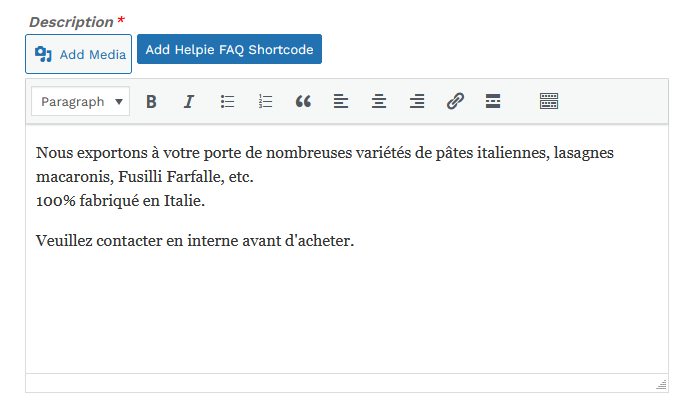
Angaben zu übermitteln
Sie müssen nicht alle Menüs ausfüllen, aber Ihre Produktfreigabe muss die hier genannten Kriterien erfüllen .
- Produktart
- Produktname
- Produktpreis
- Produktkategorie
- Produktkurzbeschreibung
- Produkt Vollständige Beschreibung
- Produktfotos
- Inventar
- Attribute
- Produktrichtlinien
Unsere Servicegebühr
- Wir erheben eine Servicegebühr, um für Sie Produkte in lokalen und internationalen Märkten zu warten, zu warten, einzuführen und zu bewerben.
- Wir sind berechtigt, jede Transaktion in Rechnung zu stellen, erheben jedoch keine Gebühren von EINIGEN Einzelhandels- und inländischen Verkäufern.
- Die Mitgliedschaftsoption 0 ist kostenlos.
- Unsere Provision/Servicegebühr liegt zwischen 0 – 10 %. Der Prozentsatz hängt von der Marktsituation ab.
- Wir überschreiten jedoch auf keiner Ebene 10%.
- Unsere Servicegebühren sind in der Tabelle aufgeführt. Unsere Servicegebühr gilt je nach Geschäftsart.
|
Art |
Prozentsatz |
|
Verkauf |
0 % – 03 % |
|
Ganzer Verkauf |
0 % – 05 % |
|
Herstellung |
0 % – 10% |
|
Fast-Food-Lieferung |
0% – 10% |
|
Export & Ausland |
0% – 10% |
Wie wir aufladen
- Sie müssen Ihren Preis gemäß ‘Einzelhandel, Großhandel und Export (Incoterm) angeben.
- Sie sollten unseren Prozentsatz immer nach Ihrem Preis + unserer Gebühr hinzufügen. (Das bedeutet, dass wir keine Provision von Ihnen nehmen, sondern von unseren Käufern).
- Fügen Sie unsere maximale Provision entsprechend der oben genannten Geschäftsart hinzu, dh 3%, 5% oder 10%.
- Wir legen unseren Provisionssatz auf der Grundlage vorläufiger Marktbedingungen fest. Es hat keinerlei Einfluss auf Ihren Preis. Deshalb hat es zwei Werte.
- Für jedes unserer Produkte berechnen wir zwischen 0 und 10%. 0% bedeutet, dass wir keine Gebühren erheben, 10% bedeutet eine maximale Gebühr.
- Wir erheben keine Servicegebühr, wenn Sie ein Solidarity-Verkäufer sind (sowohl Registrierung als auch Provision). Sie beträgt 0%.
- Manchmal können wir Neuankömmlingen für eine Probezeit freien Zugang zum Solidaritätsplan gewähren.
- Der Produktpreis gilt ohne Versand- oder Vertriebskosten . Sie sollten die Versand- oder Lieferkosten separat einrichten

So legen Sie den Preis fest
Option 01
- Berechne den Prozentsatz manuell und füge ihn zum Preis hinzu
Beispiel;
Sie verkaufen einen Kuchen zu einem Verkaufspreis von Rs. 1000
Unsere Gebühren = 3%
Gesamtpreis an unseren Kunden = 1000+3%
- Endgültiger Preis;
Ihr Preis = 1000/-
Unsere Gebühren = 30/-
Der Gesamtpreis für unseren Kunden = Rs. 1030/-
Option 02
- Automatische Preismethode.
Beispiel;
Sie verkaufen einen Kuchen zu einem Verkaufspreis von Rs. 1000
Unsere Gebühren = 3%
Gesamtpreis an unseren Kunden = 1000
- Endgültiger Preis;
Ihr Preis = 970/-
Unsere Gebühren = 30/-
Der Gesamtpreis für unseren Kunden = Rs. 1000/-
- Wenn Sie vergessen, unsere Gebühren hinzuzufügen , wird es automatisch zur zweiten Option.
- Diese Servicegebühren sind automatisch und Sie erhalten die Zahlung direkt über unser Computersystem. In Ihrem Dashboard können Sie die einzelnen Gebühren deutlich sehen.
- Sie erhalten automatisch eine Quittung für jede Transaktion für Ihre E-Mail-Adresse.
- Jede Transaktion hat systematische Transparenz. Niemand kann beide Seiten betrügen.
Verkaufsbericht
- Alle unsere Dienstleistungen sind transparent. Alles ist eindeutig computergesteuert. Jede Transaktion wird mit Hilfe aller Zahlungsmethoden automatisch erfasst.
- Das Bild zeigt, dass alle Ihre Verkaufsaktivitäten zu einem bestimmten Zeitpunkt durchgeführt wurden.
- Mit diesem Report können Sie dies als gültige Erfolgsrechnung für die Beantragung eines Bankdarlehens deklarieren.
- Sie können die Details auf eine der folgenden Arten abrufen. Das ist;
|
· Ein Tag · Letzten 7 Tage · Diesen Monat · Letzten Monat · In einem Jahr · Anzahl von Jahren · Innerhalb eines beliebigen Zeitrahmens |
· Bruttoumsatz über einen bestimmten Zeitraum · Gesamteinnahmen · Vollständiges Cashback · Volle Erstattung · Durchschnittlicher monatlicher Umsatz · Bestellte Artikel · Gesamtsteuern · Vertriebserlöse |
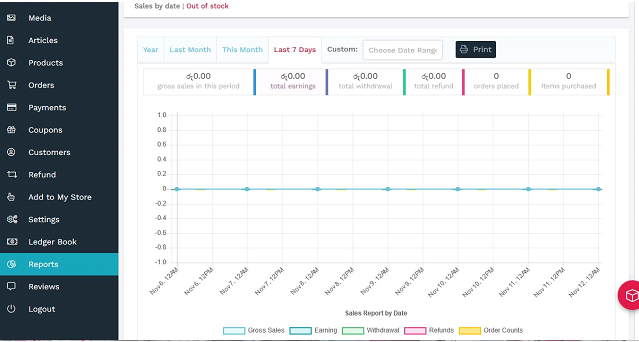

Verkaufsanalyse
Wenn Sie alle Analysen für Ihren Shop wissen möchten, können Sie unsere Instant-Analytics-Lösung verwenden. Verkäufer können die folgenden Analyseberichte erhalten;
- Regionen
- Länder
- Produktanalyse
- Am meisten angesehene Produkte
- Analysen nach Datum, Monaten, Jahren
- Wie viele Besucher meinen Shop erreichen
- Meine Shop-Zugriffsquellen

Mitarbeiter hinzufügen
- Wenn Sie eine vielbeschäftigte Person, Eigentümer oder Manager sind, können Sie Ihre eigenen Familienmitglieder oder Mitarbeiter für unsere Plattform rekrutieren. Sie können alle Ihre Einstellungen kontrollieren und gleichzeitig den verschiedenen Mitarbeitern Zugriff gewähren. Sie können der Bildeinstellung folgen.
Erstellen
- Dashboard → Mitarbeiter → Mitarbeiter hinzufügen → Benutzerdefinierte Funktionen